Uus iOS-i värskendus on alati paljutõotav, olenemata sellest, kas ostate uut seadet või uuendate seda. Isegi kui välimust ja tunnetust alati ei täiustata, on uusi funktsioone, mida proovida. Muidugi võib uuendus tähendada ka uusi probleeme.
Kaasaegne iPhone pole midagi, kui mitte platvorm, millele rakendusi installida, nii et kui te seda teha ei saa, on see suur probleem. Õnneks on mõned põhjused, miks te ei saa iOS 16-s rakendusi installida, kuid enamikku neist on lihtne parandada.
Sisu
- Taaskäivitage App Store
- Taaskäivitage oma telefon
- Laadige alla rakendus, mis teile juba kuulub
- Logige iCloudist välja
- Luba arendajarežiim
Taaskäivitage App Store
Lihtne kontroll enne muudesse meetoditesse sukeldumist on lihtsalt App Store'i taaskäivitamine.
Libistage ekraani allosast üles, kuni näete avatud rakenduste galeriid. Sorteerige neid, kuni näete App Store'i. Rakenduse sundimiseks sulgemiseks pühkige sellel üles.
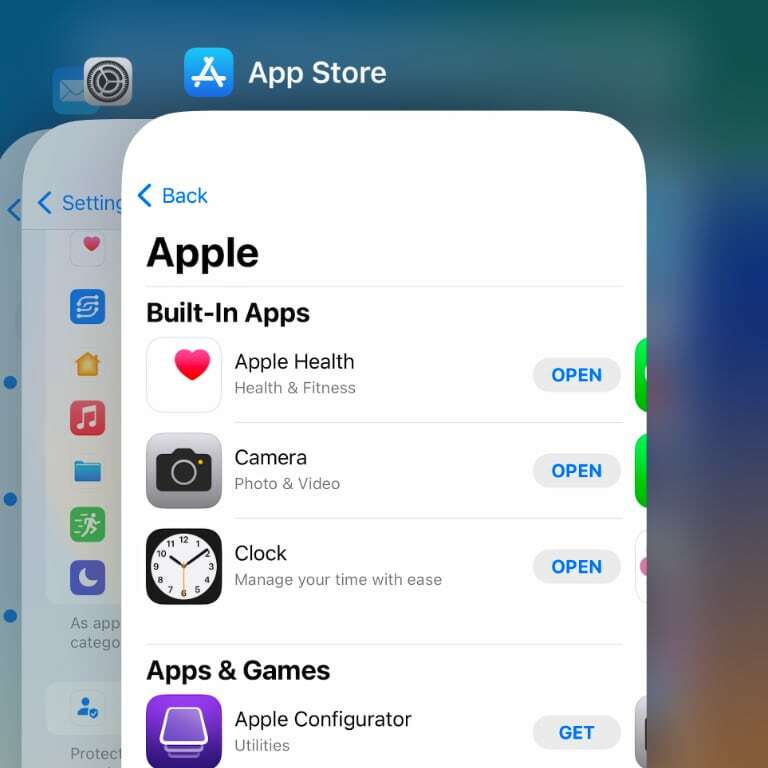
Kui olete seda teinud, avage uuesti App Store ja proovige rakendust installida.
Taaskäivitage oma telefon
Üks lihtsamaid meetodeid rakenduse allalaadimise probleemi lahendamiseks on seadme taaskäivitamine. Hoidke toitenuppu ja helitugevuse suurendamise nuppe all, kuni kuvatakse viip telefoni väljalülitamiseks. Väljalülitamiseks libistage ikooni.
Kui telefon on välja lülitatud, vajutage selle uuesti sisselülitamiseks lihtsalt toitenuppu. Pärast telefoni taaskäivitamist vaadake, kas saate rakendusi installida. Kui see ei aidanud, on aeg uurida teisi meetodeid.
Laadige alla rakendus, mis teile juba kuulub
Üks probleem, mis tundub iOS 16 jaoks eriline, on see, et saate alla laadida vanemaid rakendusi, kuid mitte uusi. Kui te ei saa uusi rakendusi installida, võib see olla teie probleem. Õnneks on see lihtne lahendus.
Avage App Store, seejärel puudutage ekraani paremas ülanurgas oma kasutajaikooni. Siin puudutage Ostetud > Minu ostud. Kerige loendis ja puudutage teile juba kuuluva rakenduse allalaadimisikooni (pilv koos allanoolega).
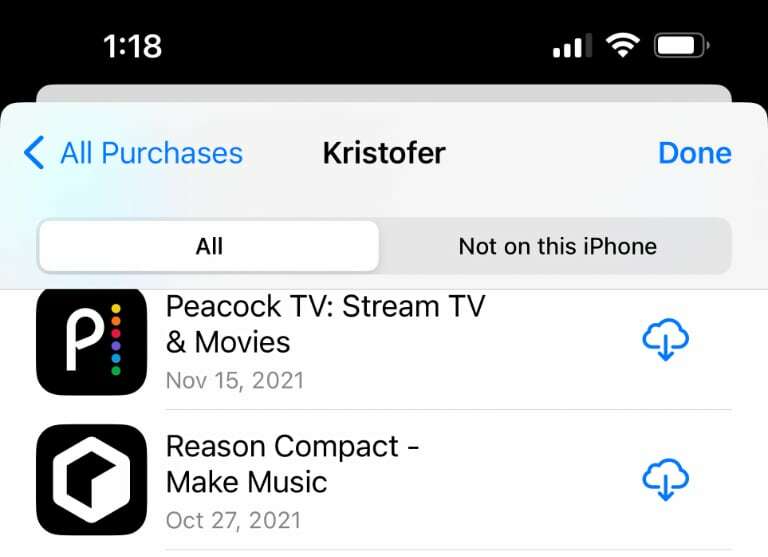
Kui selle rakenduse allalaadimine ja installimine õnnestub, proovige installida uus rakendus. Võite avastada, et saate nüüd uusi rakendusi probleemideta alla laadida ja installida.
Logige iCloudist välja
Tavaline lahendus iOS-i probleemidele, mis on seotud sünkroonimisega või teie iCloudi kontoga, on välja logida ja seejärel uuesti sisse logida. See lahendab üllatavalt palju probleeme Apple'i seadmetes.
Alustamiseks avage rakendus Seaded, seejärel puudutage ekraani ülaosas oma konto üksikasju. Kerige järgmisel ekraanil lõpuni alla, seejärel puudutage nuppu "Logi välja".
See võtab veidi aega, olenevalt sellest, kui palju iCloudi andmeid teie seade alla laadima või eemaldama peab. Kui olete välja loginud, avage rakendus Seaded ja puudutage ekraani ülaosas "Logi sisse oma iPhone'i".
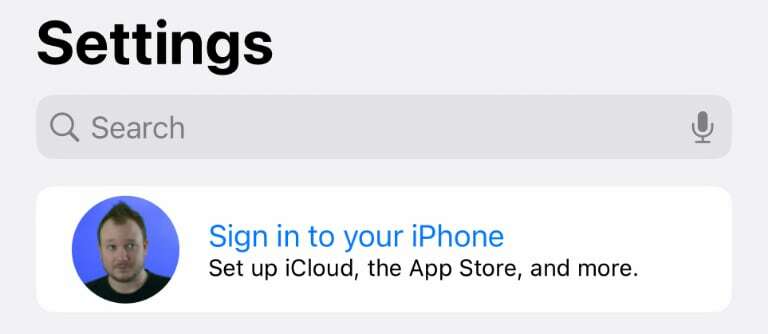
Järgige juhiseid ja taaskäivitage telefon, nagu eespool mainitud. Kui telefon on taaskäivitatud, proovige uuesti alla laadida uus rakendus.
Luba arendajarežiim
On olemas viimane valik, mis võib lubada teil installida rakendusi iOS 16-sse, kuid see võib potentsiaalselt kujutada teatud turvariski. Saate lubada arendajarežiimi, mis muu hulgas võib mõnest Apple'i rakenduste turvakontrollist mööda minna.
Avage rakendus Seaded, seejärel kerige alla ja valige Privaatsus ja turvalisus. Siin kerige ekraani allossa ja puudutage valikut Arendaja režiim. Järgmisel ekraanil lubage arendajarežiimi lüliti.
Tundub, et see valik ei ilmu kõigile, kes käitavad operatsioonisüsteemi iOS 16, kuid selle lubamine on võimaldanud mõnel kasutajal rakendusi installida, kui nad muidu ei saanud. Kui olete mures võimalike turvariskide pärast, lülitage arendajarežiim pärast otsitavate rakenduste installimist välja.
Kui ükski siin pakutavatest valikutest ei tööta teie jaoks, on see võimalik üleminek iOS 15-le ilma oma andmeid kaotamata.
Kris Wouk on kirjanik, muusik ja kuidas iganes seda nimetatakse, kui keegi teeb veebivideoid. Ta on Apple'i nohik, kes armastab kõrge eraldusvõimega heli- ja kodukinovarustust.